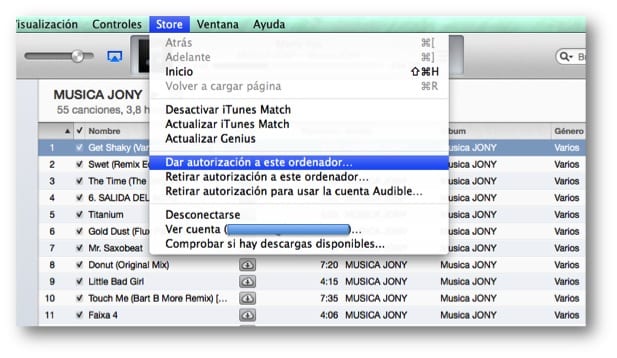
Como mencionamos em um post anterior, se você está pensando em mudar o seu Mac devido a qualquer circunstância, recomendamos que siga o etapas que especificamos lá.
Como você sabe, quando compramos um Mac, uma das coisas que fazemos assim que o temos é configurar o iTunes, para que quando conectarmos um de nossos dispositivos portáteis, tudo flua corretamente. Claro, para poder gerenciar esses dispositivos você tem que "dar autorização a essa equipe". Neste post, explicamos com mais detalhes o que você deve fazer para dar ou remover autorizações e os problemas de concedê-las a torto e a direito.
O ato de dar e retirar autorizações para um computador nos permite gerenciar os computadores com os quais podemos sincronizar ou usar o conteúdo multimídia que adquirimos na iTunes Store. Podemos usar ou sincronizar as compras que fizemos na iTunes Store até cinco times diferentes (podem ser Macs ou Pcs). Quando sincronizamos ou reproduzimos um item que compramos, o computador é "autorizado" a comprar usando seu ID Apple.
No entanto, deve-se notar que as músicas que você codifica no AAC de outra fonte que não a iTunes StorePor exemplo, seus próprios CDs de áudio e o conteúdo que você baixa do iTunes Plus (música e videoclipes) não precisam de autorização.
Para autorizar uma equipe usando seu ID Apple:
▪ Abra o iTunes.
▪ No menu Loja, escolha Autorize este computador.
▪ Quando solicitado, digite seu ID Apple e senha; em seguida, clique em Autorizar.
Para desautorizar um computador:
▪ Abra o iTunes.
▪ No menu Loja, Escolha Desautorizar este computador.
▪ Quando solicitado, digite seu ID Apple e senha; em seguida, clique em Desautorizar.
Já aprendemos então a dar e retirar uma autorização. Lembre-se de que você deve retirar a autorização do seu computador antes de vendê-lo, doá-lo ou levá-lo para conserto. Se você não desautorizar o computador, ele poderá usar várias autorizações. Se você teve um descuido e não retirou a autorização, oferecemos a solução a seguir.
Desautorize todos os computadores associados ao seu ID Apple:
Se precisar autorizar seu novo computador e não puder fazer isso porque já tem cinco computadores autorizados, você pode cancelar todas as autorizações da seguinte forma:
▪ Clique em iTunes Store no lado esquerdo do iTunes.
▪ Se você não se conectou à loja, clique no botão Conectar e insira seu nome de conta e senha.
▪ Clique no botão Entrar novamente (seu ID Apple aparece no botão), insira sua senha e clique em Exibir conta.
▪ Na janela Detalhes da sua conta Apple, clique em Remover todas as autorizações.
É muito importante que você saiba que apenas esta função pode ser usada uma vez por ano. O botão Remover todas as autorizações não aparecerá se você tiver menos de dois computadores autorizados.
Mais informação - Ao vender um Mac, certifique-se de obter suas licenças de volta (1/3)